- Auteur Lauren Nevill [email protected].
- Public 2023-12-16 18:48.
- Laatst gewijzigd 2025-01-23 15:15.
Internetgebruikers moeten vaak bepaalde informatie op het netwerk plaatsen. Dit kunnen verschillende advertenties zijn op sites, artikelen, recensies, enz. Om dit te doen, moet u bestanden naar de site kunnen uploaden. Dit kan met een FTP-client of met een browser. Dit artikel gaat in detail in op de tweede optie voor het uploaden van bestanden naar de site. Om het bestand succesvol te uploaden, moet u de gebruikersnaam, het wachtwoord en het adres van de FTP-server weten. Deze gegevens moeten worden aangeleverd door uw hoster, waar de site zich bevindt.

Het is nodig
U hebt een internetverbinding nodig, evenals een login, wachtwoord en FTP-serveradres
instructies:
Stap 1
Open uw browser. Schrijf in de adresbalk een directe link om verbinding te maken met de FTP-server: ftp: // login: wachtwoord @ ftp-serveradres. Login en wachtwoord worden gescheiden door ":". Het servicesymbool "@" staat achter het wachtwoord voor het ftp-serveradres. Schrijf helemaal aan het begin van de link "ftp: //" zodat de browser er zeker van is dat de bestandsoverdracht via FTP zal plaatsvinden, niet via HTTP. Er mogen geen spaties in de link staan.
Klik op de "ga"-knop. Er wordt een verbinding met de server tot stand gebracht. Als de gegevens correct waren, ziet u een veld met bestanden. Dit opende de FTP-server, waar u uw bestanden moet toevoegen.
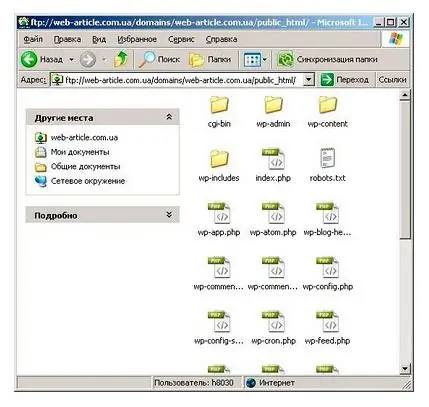
Stap 2
Sleep nu uw bestanden van uw computer naar het geopende ftp-verbindingsvenster. Het proces van het kopiëren van de bestanden begint. U kunt één bestand tegelijk kopiëren, of meerdere.
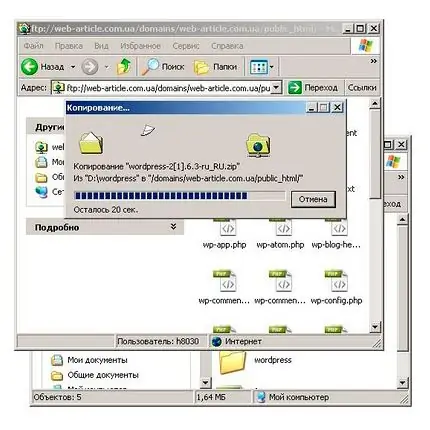
Stap 3
Nadat het kopiëren is voltooid, staat het bestand op de server. Om dit te controleren, opent u uw site in een browser en voegt u het pad naar uw bestand eraan toe in de adresbalk. U kunt het pad naar uw bestand achterhalen wanneer u het naar de server uploadt. Als u het bestand naar de rootdisk hebt gekopieerd, hoeft u alleen de naam van het naar de server geüploade bestand na de "/" aan het domein toe te voegen. Als het bestand wordt geopend (afbeelding of html-pagina) of als er een downloadverzoek verschijnt (archief of programma), betekent dit dat het bestand correct is geüpload naar de FTP-server.
Als u een bestand van de ene FTP-server naar de andere moet kopiëren, moet u het eerst uploaden naar uw computer en vervolgens naar de server die u nodig hebt. Dit komt omdat niet alle FTP-servers rechtstreeks kopiëren vanaf andere servers ondersteunen.






